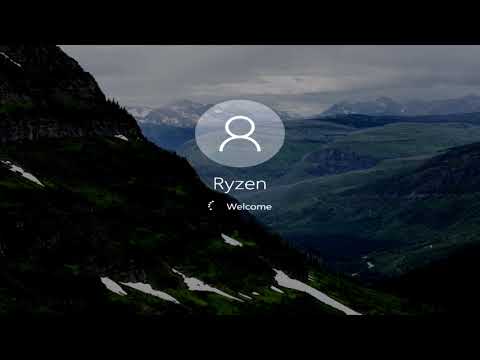
เนื้อหา

สำหรับผู้เล่นพีซีหลายคนการโอเวอร์คล็อกช่วยให้คุณสามารถดึงส่วนประกอบฮาร์ดแวร์ออกมาได้มากขึ้นซึ่งจะขยายการอัพเกรด ด้วย OverDriver AMD ได้ให้วิธีการโอเวอร์คล็อกแก่ผู้ใช้อย่างปลอดภัย ปัญหาในการเปิด OverDrive อาจเกิดจากสาเหตุใดสาเหตุหนึ่งต่อไปนี้
โอเวอร์คล็อก
การโอเวอร์คล็อกเป็นกระบวนการที่ส่วนประกอบฮาร์ดแวร์เช่นซีพียูหรือการ์ดแสดงผลทำงานได้เร็วกว่าการตั้งค่าเฉพาะของผู้ผลิต ผู้ใช้ทำสิ่งนี้โดยปกติผ่าน BIOS เพื่อโอเวอร์คล็อก CPU หรือ RAM และเครื่องมือซอฟต์แวร์ของ บริษัท อื่นสำหรับการ์ดแสดงผล การโอเวอร์คล็อกไม่ผิดกฎหมาย แต่อาจทำให้การรับประกันเป็นโมฆะ ผู้ผลิตหลายรายไม่เปลี่ยนส่วนประกอบที่ได้รับความเสียหายจากการโอเวอร์คล็อก
AMD OverDrive
AMD OverDrive เป็นชุดซอฟต์แวร์ที่พัฒนาโดย AMD สำหรับการใช้งานพิเศษโดยมีส่วนประกอบต่อไปนี้: โปรเซสเซอร์ AMD, เมนบอร์ดและการ์ดแสดงผล ประโยชน์หลักของ OverDrive คือมอบประสบการณ์การโอเวอร์คล็อกที่เป็นมิตรกับผู้ใช้มากกว่าการโอเวอร์คล็อกผ่าน BIOS OverDrive มีฟังก์ชันหลายอย่างเช่นการอนุญาตให้โอเวอร์คล็อกส่วนประกอบต่างๆของ AMD บนพีซีการตั้งค่าความเร็วพัดลมบนคอมพิวเตอร์และความสามารถในการเรียกใช้การทดสอบเพื่อตรวจสอบความเสถียร AMD OverDrive สามารถดาวน์โหลดได้ฟรีจากเว็บไซต์ AMD และทำงานร่วมกับซอฟต์แวร์ Catalyst Control Center เมื่อติดตั้งแล้ว
ข้อกำหนดของระบบสำหรับ CPU / เมนบอร์ด
หากโปรแกรมซอฟต์แวร์ AMD OverDrive ไม่เปิดขึ้นมาและคุณกำลังพยายามโอเวอร์คล็อกซีพียูโปรดดูข้อกำหนดของระบบเพื่อตรวจสอบว่าส่วนประกอบ ATI เข้ากันได้หรือไม่ ชิปเซ็ต CPU ต่อไปนี้เข้ากันได้กับ OverDrive: 790FX, 790GX, 790X, 785G, 780G และ 770 หากโปรเซสเซอร์ของคุณไม่ใช่หนึ่งในชิปเซ็ตเหล่านี้ OverDrive จะไม่เริ่มทำงานเมื่อเปิดใช้งาน นอกจากนี้จำเป็นต้องใช้เมนบอร์ด AMD เพื่อรัน OverDrive เมนบอร์ดใด ๆ ที่ยอมรับได้ แต่เฉพาะเมนบอร์ดบางรุ่นเท่านั้นที่เข้าถึงฟังก์ชันขั้นสูงได้ OverDrive เข้ากันได้กับ Windows XP, Vista และ 7
ศูนย์ควบคุมตัวเร่งปฏิกิริยา
หาก OverDrive ไม่เริ่มทำงานเมื่อคุณพยายามโอเวอร์คล็อกการ์ดแสดงผล ATI Radeon ให้ตรวจสอบว่าเปิดใช้งานอยู่ใน Catalyst Control Center หรือไม่ หากไม่ได้เปิดใช้งาน OverDrive จะไม่เปิดขึ้น กดปุ่มเมาส์ขวาบนพื้นที่ว่างบนเดสก์ท็อปและเลือก "Catalyst Control Center" จากเมนูป๊อปอัป เลือกตัวเลือก "OverDrive" แล้วคลิกปุ่ม "ล็อก" หลังจากเลือก "ใช่" สำหรับข้อความเตือนซอฟต์แวร์ OverDrive จะปลดล็อกทำให้คุณสามารถโหลดและเข้าถึงคุณสมบัติทั้งหมดได้